Как обновить смартфон до Windows 10 Mobile
Выполняем обновление до Windows Mobile 10
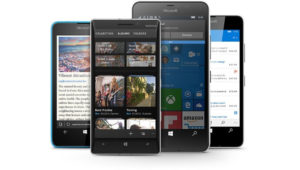
С целью максимально эффективного использования телефона Windows Phone необходимо произвести обновление ОС смартфона до последней версии Windows Mobile с индексом 10.
Корпорация «Microsoft» уже разработала обновление до 10 версии операционной системы для мобильных телефонов.
Недавно Компания осуществила тестирование значительного числа апгрейдов своего программного обеспечения для смартфонов и в настоящее время некоторым пользователям можно уже смело обновляться.
Ниже будут представлены устройства, для которых возможно обновиться уже сейчас.
Для удобства пользователей, специалисты Майкрософт разработали специальную программу для определения возможности конкретного мобильного гаджета к обновлению до «Десятки». Утилита доступна на «Windows Store».
В этой статье для владельцев девайсов под управлением Windows Phone приведена подробная инструкция о том, как грамотно и быстро выполнить обновление смартфона до Windows Phone 10.
Что нового в новой мобильной Оси?
Новинка имеет большой перечень новых возможностей по сравнению с Windows Phone 8.1. Гигант Майкрософт произвел серьезную доработку Office и Outlook. Значительная работа осуществлена над ым помощником «Кортаной», который в «Десятой» версии мобильной ОС по функционалу теперь полностью соответствует настольной версии.
Привнесены в систему дополнительные возможности, например, наличие «Continuum», делает возможным соединять смартфон с монитором, а также с мышью и клавиатурой.
Еще в Виндовс 10 Mobile реализована технология «Windows Hello», позволяющая обеспечивать надежную защиту с входом в смартфон, используя касание или взгляд пользователя.
Мобильные устройства, для которых доступно обновление
На сегодняшний день перечень смартфонов, для которых возможен апгрейд, полностью еще не сформирован.
В первую очередь Майкрософт начал выкладывать обновления для своих флагманов и середнячков, но очень скоро последние версии программного обеспечения, возможно, будут готовы и для «умных» телефонов более старого поколения.
В девайсе обязательно следует обеспечить 8 GB свободного места и должна присутствовать рабочая версия Windows Phone 8.1–8.10.14219.341 либо новее.
Примечание: чтобы узнать точную версию в конкретном гаджете необходимо открыть «Настройки», потом перейти в раздел «Об устройстве» и открыть вкладку «Сведения».
Уже сейчас можно уверенно приступать к апгрейду для следующих телефонов, на которых функционирует последняя Windows Phone:
- MCJ Madosma Q501;
- Alcatel OneTouch Fierce XL;
- Lumia 1520;
- BLU Win HD W510U;
- Lumia Icon;
- Lumia 430;
- Lumia 930;
- Lumia 435;
- Lumia 830;
- Lumia 532;
- Lumia 735;
- Lumia 535;
- Lumia 730;
- Lumia 540;
- Lumia 640 XL;
- Lumia 635 (1GB);
- Lumia 640;
- Lumia 636 (1GB);
- Lumia 638 (1GB).
В случае наличия гаджета в представленном перечне, то сразу следует приступить к процедуре обновления, а если нет то или смартфон пользователя уже имеет предустановленную Виндовс 10 Mobile, например, HP Elite X3 и Lumia 950, либо в телефоне устаревшая комплектация и возможны последующие сложности с функционированием под новой ОС.
Процедура обновления
Чтобы сохранить обновления требуется соединение с интернетом через Вай фай. Рекомендуется не отсоединять зарядное устройство при процессе обновления.
Этапы процесса:
- Сначала обязательно требуется выполнить обновление всех установленных программ в смартфоне, иначе после возможно возникновение сбоев. А также в «умном» телефоне должна быть рабочая Windows Phone8.1, иначе Windows 10 Mobile будет работать не стабильно;
- Затем для исключения сбоев во время процесса инсталляции нового ПО обязательно полностью зарядить телефон;
- Далее произвести обновление с применением приложения от Майкрософт –«Помощник по обновлению», которое доступно на «https://www.microsoft.com/ru-ru/store/apps/app/9nblggh0f5g4?tduid=$e836e01ae3fce43ac8d45ee231657ee7$$213688$$2795219$$$$$». Перейдя на указанный ресурс пользователь попадет в Магазин, откуда он уже имеет возможность установить программу. Конечно, пользователь может и самостоятельно посетить Магазин и, воспользовавшись функцией поиска скачать утилиту;
- После установки необходимо запустить приложение, при этом отобразится следующее меню, как показано на рисунке ниже:
- Затем нажать «Далее»;
- Дождаться процесса окончания поиска;
- Далее в отобразившемся окошке установить отметку на пункте «Разрешить обновление до Windows 10»;
- Нажать на «Далее»;
- Затем необходимо следовать последовательным указаниям мастера;
- Завершив процедуру необходимо открыть «Настройки» и войти в раздел «Обновление». Здесь пользователю доступен контроль за процессом скачивания дистрибутива ПО. В случае когда процесс не начался автоматически, то следует просто выполнить проверку обновлений и скачивание начнется;
- Дождавшись полного завершения процесса сохранения в памяти устройства дистрибутива ПО необходимо начать обновлять ОС. Апгрейд займет ориентировочно от 60 до 90 минут. При инсталляции дисплей отобразит изображения «Шестеренок»;
- Не рекомендуется беспокоиться о медленно движущемся индикаторе процесса снизу шестеренок, т. к. нередко он замирает на 15–30 мин на одном месте, но в дальнейшем начинает двигаться значительно быстрее.
В настоящее время осуществляется инсталляция версии № 10586.107, однако уже существуют более новые и надежные сборки, поэтому после процедуры апгрейда требуется сделать следующие шаги:
- Убедиться, что в перечне программ исчезла подпись «Ожидание», иначе подождать пока все утилиты станут доступными;
- После этого открыть «Параметры» и перейти во вкладку «Обновление и Безопасность»;
- Кликнуть на «Обновление телефона»;
- Далее на «Проверить обновления»;
- Дождаться полного завершения процесса поиска смартфоном обновлений и их сохранение в памяти. Затем телефон в автоматическом режиме выполнит их инсталляцию;
Примечание: во время всех процессов, описанных в пункте 5 категорически запрещается трогать и осуществлять какие-либо манипуляции со смартфоном.
- Далее вновь подождать до момента доступности всех программ;
- Затем открыть «Магазин» и нажать на три полоски наверху;
- В отобразившемся окошке кликнуть «Загрузки и обновления»;
- После этого кликнуть «Проверить обновления»;
- Подождать, когда полностью кончится процесс анализа и запустить все обновления;
- Когда все программы обновятся, требуется выполнить перезагрузку телефона;
- Готово! Можно приступать к работе в новой операционной системе.
Установка Windows 10 Mobile за несколько простых шагов

В феврале 2015 года компания Microsoft официально анонсировала выход новой версии своей мобильной операционной системы — Windows 10. На сегодняшний день новая «операционка» уже получила несколько глобальных обновлений.
Однако с каждым серьёзным дополнением всё больше старых устройств становятся аутсайдерами и перестают получать официальную «подпитку» от разработчиков.
Официальная установка Windows 10 Mobile
Официально данную ОС можно установить только на ограниченный список смартфонов с более ранней версией операционной системы. Однако на практике список гаджетов, способных принять на свой борт 10 версию Windows, гораздо шире. Ликовать могут не только владельцы Nokia Lumia, но и пользователи устройств с иной операционной системой, например, Android.
Модели с Windows Phone, которые получат официальное обновление до Windows 10 Mobile:
- Alcatel OneTouch Fierce XL,
- BLU Win HD LTE X150Q,
- Lumia 430,
- Lumia 435,
- Lumia 532,
- Lumia 535,
- Lumia 540,
- Lumia 550,
- Lumia 635 (1GB),
- Lumia 636 (1GB),
- Lumia 638 (1GB),
- Lumia 640,
- Lumia 640 XL,
- Lumia 650,
- Lumia 730,
- Lumia 735,
- Lumia 830,
- Lumia 930,
- Lumia 950,
- Lumia 950 XL,
- Lumia 1520,
- MCJ Madosma Q501,
- Xiaomi Mi4.
Если ваше устройство присутствует в этом списке, обновление до новой версии ОС не составит никакого труда. Однако стоит внимательно подойти к этому вопросу.
- Убедитесь, что на вашем телефоне уже установлена Windows 8.1. В ином случае обновите сначала смартфон до этой версии.
- Подключите смартфон к зарядному устройству и включите Wi-Fi.
- Скачайте приложение «Помощник по обновлению» из официального магазина Windows.
- В открывшемся приложении выберите пункт «Разрешить обновление до Windows 10».
С помощью «Помощника по обновлению» можно официально обновиться до Windows 10 Mobile
- Ожидайте, пока обновление загрузится на ваше устройство.
Неофициальная установка Windows 10 Mobile на Lumia
Если ваше устройство уже не получает официальные обновления, вы все равно сможете установить на него более позднюю версию ОС. Этот способ актуален для следующих моделей:
- Lumia 520,
- Lumia 525,
- Lumia 620,
- Lumia 625,
- Lumia 630,
- Lumia 635 (512 МБ),
- Lumia 720,
- Lumia 820,
- Lumia 920,
- Lumia 925,
- Lumia 1020,
- Lumia 1320.
Новая версия Windows не оптимизированна под данные модели. Всю ответственность за некорректную работу системы вы полностью берете на себя.
- Сделайте Interop Unlock (разблокирует установку приложений напрямую с компьютера). Для этого установите приложение Interop Tools: вы без труда найдете его в магазине Microsoft. Запустите приложение и выберите пункт This Device. Откройте меню программы, пролистайте его вниз и зайдите в раздел Interop Unlock. В этом разделе включите опцию Restore NDTKSvc.
В разделе Interop Unlock включите функцию Restore NDTKSvc
- Перезагрузите смартфон.
- Опять запустите Interop Tools, выберите This Device, пройдите во вкладку Interop Unlock. Активируйте галочки Interop/Cap Unlock и New Capability Engine Unlock. Третья галочка — Full Filesystem Access, — предназначена для включения полного доступа к файловой системе. Не трогайте её без надобности.
Активируйте галочки в пунктах Interop/Cap Unlock и New Capability Engine Unlock
- Перезагрузите смартфон.
- Отключите автоматическое обновление приложений в настройках магазина. Для этого откройте «Настройки» и в разделе «Обновление» рядом со строкой «Обновлять приложения автоматически» сдвиньте рычажок в положение «Выкл».
Отключение автоматических обновлений можно произвести в «Магазине»
- Снова зайдите в Interop Tools, выберите раздел This Device и откройте Registry Browser.
- Перейдите в следующую ветвь: HKEY_LOCAL_MACHINESYSTEMPlatformDeviceTargetingInfo.
Установить Windows 10 Mobile на неподдерживаемые Lumia можно с помощью приложения Interop Tools
- Запишите или сделайте скриншоты значений PhoneManufacturer, PhoneManufacturerModelName, PhoneModelName и PhoneHardwareVariant.
- Измените ваши значения на новые. К примеру, для устройства Lumia 950 XL с двумя SIM-картами изменённые значения будут выглядеть следующим образом:
- PhoneManufacturer: MicrosoftMDG;
- PhoneManufacturerModelName: RM-1116_11258;
- PhoneModelName: Lumia 950 XL Dual SIM;
- PhoneHardwareVariant: RM-1116.
- А для устройства c одной SIM-картой измените значения на следующие:
- PhoneManufacturer: MicrosoftMDG;
- PhoneManufacturerModelName: RM-1085_11302;
- PhoneModelName: Lumia 950 XL;
- PhoneHardwareVariant: RM-1085.
- Перезагрузите смартфон.
- Зайдите в «Параметры» — «Обновление и безопасность» — «Программа предварительной оценки» и включите получение предварительных сборок. Возможно, смартфон необходимо будет перезагрузить. После перезагрузки убедитесь, что выбран круг Fast.
- Проверьте наличие обновлений в разделе «Параметры» — «Обновление и безопасность» — «Обновление телефона».
- Установите последнюю доступную сборку.
Установка Windows 10 на Android
Перед полноценной переустановкой операционной системой настоятельно рекомендуется определиться с задачами, которые должен выполнять обновлённый девайс:
- если Windows нужен вам для корректной работы со сторонними приложениями, работающими исключительно на этой ОС и не имеющими аналогов в других операционных системах, воспользуйтесь эмулятором: это гораздо проще и безопаснее полной переустановки системы;
- если же вы хотите только лишь сменить вид интерфейса, воспользуйтесь лаунчерами, полностью дублирующими оформление Windows. Такие программы без труда можно найти в магазине Google Play. Установка Windows на Android может быть также произведена с помощью эмуляторов или лаунчеров, дублирующих некоторые функции оригинальной системы
В случае, если вам все же необходимо иметь на борту полноценную «десятку», перед установкой новой ОС убедитесь, что на вашем устройстве достаточно места для новой тяжёлой системы. Обратите внимание на характеристики процессора девайса. Установка Windows осуществима только на процессоры с архитектурой ARM (не поддерживает Windows 7) и i386 (поддерживает Windows 7 и выше).
А теперь перейдём непосредственно к установке:
- Скачайте архив sdl.zip и специальную программу sdlapp в формате .apk.
- Установите приложение на смартфон, а данные архива извлеките в папку SDL.
- Копируйте эту же директорию в файл образа системы (как правило, это c.img).
- Запустите утилиту установки и дождитесь завершения процесса.
: как установить Windows на Android
Если ваш смартфон получает официальные обновления, в установке новой версии ОС не будет никаких проблем. Пользователи более ранних моделей Lumia также смогут обновить свой смартфон без особых проблем.
Куда плачевнее дела обстоят у пользователей Android, ведь их смартфон попросту не предназначен для установки Windows, а значит, при насильной инсталляции новой ОС хозяин телефона сильно рискует получить модный, но весьма бесполезный «кирпич».
Источник
Юрий созерцатель
- Активность: 94k
- Пол: Мужчина
Юрий созерцатель
Как на Windows phone установить Windows 10 Mobile

Установка новой версии ОС на собственный мобильный смартфон до актуального релиза — лучшее решение. С помощью установки новых версий ОС сотовые телефоны становятся более оптимизированными и лучше функционируют при взаимодействии с пользователем. Практически каждый пользователь операционной системы Windows задавался вопросом, как обновить свой гаджет до Windows 10.
Прежде чем производить установку на Windows phone Windows 10 версии, нужно убедиться в наличии 1,5 ГБ свободного места в пространстве внутренней памяти. Если свободного места недостаточно, то стоит удалить некоторые программные приложения и файлы. В случае, если свободной памяти все равно недостаточно, то стоит скинуть собственный гаджет до заводских настроек.
Для того чтобы узнать сколько свободного места осталось на внутренней памяти смартфона, нужно зайти в Настройки смартфона и перейти в раздел Контроля памяти. Перед пользователем отобразится значение объема свободной памяти и список различных данных, которые занимают место на смартфоне.
Перед установкой Windows 10 Mobile на смартфон обязательно:
- Сделайте резервную копию всех данных с телефона: фото, видео, контактов, различных других записей.
- Полностью зарядите смартфон.
- Предусмотрите 2 часа свободного времени.
Также логично, что на телефон должна быть установлена ОС Виндовс более ранней версии.
Для того чтобы узнать текущую версию операционной системы, нужно зайти в Настройки мобильного смартфона и выбрать раздел Сведения об устройстве, в котором стоит выбрать подраздел Сведения.
Для того чтобы проверить возможность установки новой версии ОС сотового телефона до Виндовс 10, необходимо зайти в Настройки смартфона и перейти в раздел Обновление и безопасность, далее нужно выбрать подраздел Обновление телефона. При переходе пользователь увидит список доступных версий для его мобильного устройства.
На сегодняшний день способы установки новых версий на мобильные смартфоны различаются на 2 категории:
- Установка новой ОС на смартфон через персональный компьютер.
- Прямая установка новой ОС на смартфон через Wi-Fi или GPRS сеть.
Перед тем как обновить свой мобильный смартфон до Windows 10 Mobile, стоит убедиться в совместимости сотового устройства с этой ОС. Если вашей модели нет в списках, то вскоре она может появиться, потому что Microsoft пытается сделать 10 версию ОС Windows доступной для каждого смартфона.
Вот актуальный на март 2017 года список поддерживаемых моделей:
Если вашего смартфона нет в этом списке, то попробуйте посмотреть на официальном сайте.
Итак, мы переходим непосредственно к ответу на вопрос, как обновить телефон до Windows 10.
Установка новой ОС на смартфон с помощью персонального компьютера
Необходимо для начала установить на персональный компьютер программу Windows Device Recovery Tool. При открытии программы необходимо подсоединить к компьютеру сотовый телефон с помощью USB-кабеля.
Сразу после этого программа будет показывать все сотовые телефоны, подсоединенные к компьютеру. При выборе смартфона перед пользователем высветится список всех доступных установок. Также возможно обновить смартфон, если новая версия ОС дает сбои либо перестала работать.
Но не все пользователи имеют доступ к персональному компьютеру. Многие хотели бы обновить свое мобильное устройство через интернет-соединение Wi-Fi или GPRS. Во втором способе сказано, как обновить смартфон до Windows 10 без использования персонального компьютера.
Установка новой ОС на смартфон мобильного устройства с помощью доступа к Wi-Fi сети
Для этого требуется наличие Wi-Fi или GPRS сети.
Помощник по обновлению
В магазине Windows Store имеется специальная утилита, которая помогает пользователям устанавливать новые версии ОС на свои мобильные устройства, называется она — Upgrade Advisor или Помощник по обновлению (скачать приложение).
Программное приложение показывает совместимость мобильного устройства с данной операционной системой, а также осуществляет помощь в освобождении свободного пространства на смартфоне.
Если для загрузки новой операционной системы не хватает места, то программное приложение предложит удалить различные файлы для освобождения свободного места на устройстве.
При запуске программного приложения пользователю будет представлен запрос на установку новой версии ОС. Необходимо принять запрос, и тогда телефон перезапустится.Стоит следовать подробным инструкция, отображающимся на экране мобильного телефона. Не стоит переживать, во время обновления операционной системы телефон может неоднократно перезагружаться.
По времени установка новой версии операционной системы занимает менее 30 минут, но большие обновления на некоторых телефонах могут занимать до двух часов. Во время установки телефон будет недоступен для использования.
После проведения инсталляции на смартфон пользователь сразу же попадет на Рабочий стол устройства и сможет полноценно использовать телефон в своих целях.
Процесс загрузки установщика Windows 10 Mobile можно отслеживать в меню Настройки → Обновление телефона:
Там же возможно осуществить установку новой версии ОС в специально отведенное время. Для этого нужно зайти в этот раздел, и в Предпочитаемом времени установки задать параметры определенного времени, когда должна начаться установка ОС Windows 10 Mobile. Такая возможность недоступна на некоторых телефонах.
Windows Insider
Также имеется уникальный способ обновления операционной системы на всех устройствах Lumia. Для его использования потребуется деинсталлировать Prewiew for Developers, поскольку без этого установка новой версии может быть безуспешна. Итак, для использования этого метода нужно:
- Установить на мобильное устройство утилиту Windows Insider и зарегистрироваться в ней. Данная программа позволяет получить оценочный вариант Windows до момента выхода официального релиза.
- Запустить программу и выбрать пункт Get preview builds, выбрать предлагаемое действие и принять запрос на соглашение.
- Далее выбрать пункт Insider Fast. Далее подтверждаем установку. После этого телефон перезагрузится.
- Необходимо зайти в Настройки → Обновление телефона мобильного устройства, дождаться загрузки обновлений и запустить установку.
Перед использованием любых методов необходимо убедиться в том, что ваше устройство заряжено. Это нужно для того, чтобы процесс установки был успешно завершен, не прерываясь из-за нехватки заряда аккумуляторной батареи. Аккумулятор должен быть заряжен более, чем на половину.
После обновления Windows стоит убедиться, что все приложения имеют последнюю версию. Возможно, некоторые функции телефона будут не активированы, поскольку потребуется обновить некоторые приложения.
Также могут сброситься некоторые пароли, и вам придется ввести их заново.
В настройках есть пункт автоматической загрузки обновления при доступной точке Wi-Fi, но если он не стоит, то всегда можно произвести обновление вручную.
Для того чтобы включить автоматическое обновление программных приложений, нужно зайти в Настройки меню магазина Windows и выбрать раздел Обновления приложений, в котором будет пункт обновления программных приложений при наличии доступа к точке Wi-Fi. Требуется поставить галочку на этом пункте, и тогда смартфон будет сам сразу же обновлять программные приложения.
Для этого необходимо зайти в Меню магазина Windows и выбрать раздел загрузок и обновлений. После запустить процесс проверки обновлений на данном устройстве и по окончанию процесса необходимо выбрать обновление всех приложений.Не стоит обращаться в салоны сотовой связи для обновления программного обеспечения вашего телефона. Всегда можно научиться это делать самому. Каждый человек должен уметь обращаться со своими устройствами самостоятельно, производить обновления, установку программных приложений. Зачем платить деньги за то, что можно научиться делать самостоятельно.
по теме
Как обновить смартфон до Windows 10 Mobile

Microsoft не так давно начала продажи смартфонов с предустановленной Windows 10 Mobile. При этом пользователям старых смартфонов обновиться в пару кликов на новую операционную систему от Microsoft не получится.
Возможно политика обновления вскоре изменится, а пока предлагаю небольшую инструкцию по обновлению Вашего смартфона до Windows 10 Mobile. Если у Вас смартфон с Windows Phone 8 или 8.
1, то Вы имеете отличный шанс обновиться до Windows 10 Mobile.
В течение нескольких последних лет Программа предварительной оценки для Windows позволяет пользователям Windows Phone получить последнюю операционную систему Windows для своих телефонов совершенно бесплатно.
Внимание: Microsoft предупреждает Вас, что процесс обновления операционной системы не предназначен для обычных пользователей и не может быть полностью стабильным. В случае обнаружения проблем с телефоном и невозможностью корректной работы, необходимо воспользоваться утилитой Windows Device Recovery Tool, которая может помочь Вам вернуть Ваш телефон к жизни.
Узнать поддержку телефона Windows 10 Mobile
Microsoft на официальном сайте ведёт постоянно обновляемый список телефонов, которые поддерживают Программу предварительной оценки. Microsoft поддерживает широкий спектр Lumia (ранее Nokia Lumia) телефонов. Но этот список не содержит телефонов, которые не являются Lumia телефонами, но поддерживают апгрейд операционной системы. К пример, HTC One (M8) для Windows, и LG Lancet.
Для апгрейда необходимо иметь не менее 8 Гбайт памяти и предустановленную систему Windows Phone 8.1.
Чтобы процесс перехода на новую операционную систему для обычных пользователей не имел сложностей, Microsoft предлагает специальную утилиту Upgrade Advisor, которую можно сказать с оф. сайта здесь.
Далее установите скаченную утилиту на устройство с Windows Phone, чтобы получить лучшее представление о том, способен ли Ваш телефон выполнить переход на Windows 10 Mobile.
Все телефон, указанные в приведённом выше списке, обычно поддерживают апгрейд, но возможно придётся совершить некоторое количество шагов по устранению несоответствия требованиям апгрейда.
Примите участие в Программе предварительной оценки
Как и в случае c десктопной версией Windows 10, чтобы воспользоваться сборкой Windows 10 Mobile, нужно присоединиться к Программе предварительной оценки (Insider Preview). Для того, чтобы присоединиться к программе, войдите в систему с учетной записью Microsoft на своём мобильном телефоне или компьютере и нажмите кнопку Начать.
Просто присоединиться к программе не означает, что Ваши персональные компьютеры и телефоны на Windows Mobile, будут автоматически получать инсайдерские сборки.
Вам по-прежнему придется выбирать по портале Microsoft сборку Windows для каждого устройства в отдельности.Присоединение к программе означает, что Вы получаете возможность отказаться от уведомлений по установке более свежей Windows сборки на каждом устройстве, если захотите.
Установите для Windows Insider на свой телефон
Перед тем как начать подключите телефон к сети Wi-Fi, чтобы избежать использования мобильного трафика сотового оператора связи и больших затрат на Интернет. Также, подключите телефон к зарядному устройству, чтобы избежать проблем с разряженной батарей на 50 процентах обновления.
На телефоне в браузере перейдите по ссылке Windows Insider или откройте Магазин, в поиске найдите приложение Windows Insider и установите его.
После установки приложения откройте его и нажмите кнопку Get preview builds.
Для начала процесса загрузки Windows 10 Mobile на устройство и последующей установки нужно понять какой из вариантов Вы хотите получить. Insider Slow предлагает вам более стабильную сборку системы. Insider Fast предлагает более сырую, но зато с большим функционалом, иногда не вполне стабильным.
Соглашаетесь с подтверждением снятия ответственности с Microsoft за неработающий телефона после обновления, если что-то пойдёт не так по независящим от Вас причинам, и нажимаете кнопку accept. Ваш телефон перезагрузится и процесс перехода на Windows 10 Mobile будет начат.
Если открыть Настройки в приложении и нажать кнопку Phone Update в разделе Обновление + Резервное копирование, Вы увидите, что телефон загружает обновления.
Вес процесс должен занять от пяти до десяти минут. При этом не нужно постоянно держать в руках телефон и волноваться по поводу отключения экрана, телефон вполне способен завершить обновление самостоятельно. Когда процесс обновления будет выполнен телефон будет загружен первый раз в Windows 10 Mobile.
Будущие сборки Windows 10 Mobile
После того, как вы установили Windows 10, Вы можете либо установить обновления более новой сборки, которые вышли уже после выхода самой Windows 10 Mobile, либо выйти из программы обновления и использовать наиболее стабильную сборку Windows 10 Mobile.
Для этого откройте приложение для Windows Insider на телефоне с установленной Windows 10. Нажмите меню многоточие — это кнопка … в нижней части приложения.
Когда появится меню, выберите пункт Отказаться от программы и войдите в систему с учетной записью Microsoft, чтобы подтвердить свой выбор.
Нажмите кнопку Продолжить, чтобы подтвердить и выйти из программы.Если у Вас есть старый телефон с Windows Phone 8.1, попробуйте обновить его систему до Windows 10 Mobile, которая во много превосходит своего предшественника и по лаконичности интерфейса и по функционалу разнообразных функций. Тем боле что Вы ничем не рискуете и всегда сможете откатиться обратно до Windows Phone 8.1 с помощью утилиты Windows Device Recovery Tool.
Особенности обновления
Для многих изменение ОС устройства считается чем-то магическим и крайне сложным. Разработчик подумал о своих клиентах, поэтому для более простого процесса замены ПО предложил специальную утилиту Upgrade Advisor. Её можно получить из магазина Microsoft совершенно бесплатно.
Этот помощник занимается подготовкой к инсталляции новых файлов. Важно понимать, что далеко не все старые гаджеты успешно обновляются до Windows 10 Mobile.
По утверждениям производителя, в список пока входят восемнадцать моделей различных брендов, в том числе и Lumia.
Если телефона в перечне от Microsoft нет, значит, система на нём будет попросту тормозить, и разработчик решил не давать доступ к обновлению.
Upgrade Advisor
Перед установкой программа потребует расширения прав. Для адекватной работы ей потребуется:
- применение видео и фонотеки;
- доступ к подключению Интернета;
- применение библиотеки картинок;
- возможность пользоваться информацией, которая хранится на внешней карте памяти.
Основное назначение — помощь юзеру в установке, освобождение места, информация о возможности улучшения. Работать с программой очень просто – после открытия она самостоятельно проверит особенности системы и выдаст сообщение о том, возможно обновление или нет. Перед инсталляцией Upgrade Advisor подготавливает файлы и освобождает место.
Для успешной установки важно перенести фото, видео и другие несистемные файлы на карту SD или в облако OneDrive. Программа сама подскажет, какие компоненты можно перенести с памяти телефона.
Специалисты рекомендуют руководствоваться советами приложения, это увеличит ваши шансы на успешную установку. Если отдельные файлы не нужны, то можно их сразу же удалить.
После успешного обновления до Windows 10 Mobile, файлы с OneDrive можно быстро перенести обратно на смартфон.
Ошибки обновления
Очень часто в ходе установки прошивки юзеры жалуются на появление многочисленных ошибок. Рассмотрим самые распространённые проблемы и варианты их решения:
- Ошибка 801881cd. Это сообщение указывает на то, что на телефоне не хватает свободного места для выполнения обновления. Настоятельно рекомендуем удалить или перенести на внешнее устройство фото, видеоматериалы и музыку. Также можно удалить игровые приложения. Мультимедийные материалы проще всего передать на компьютер. Не забывайте, что после удаления игр весь прогресс в их прохождении также исчезнет.
- Ошибка 801882cb. Проблема такого типа появляется при потере связи с Интернетом. Необходимо удостовериться, что телефон подключен к сети, после чего повторить ещё раз попытку. Рекомендуем обновляться через Wi-Fi-соединение, чтобы не платить операторам мобильной связи за трафик. В процессе скачивания ПО по сотовой сети можно потерять немалую сумму.
- Ошибка 800f081f. Обычно это сообщение выводится при проблемах с подготовкой установочных файлов. Важно дождаться инсталляции следующего обновления на смартфон (примерно раз в месяц выходят патчи для новой системы, которые устанавливаются в автоматическом режиме). Другой метод — переустановить прошивку, воспользовавшись утилитой Recovery Tool.
Чтобы процесс прошёл без ошибок, следуйте таким советам:
- Подключитесь к Wi-Fi-сети. По утверждениям экспертов, скачать установочные файлы через медленную сотовую сеть (EDGE или 2G) невозможно, поэтому при отсутствии Wi-Fi, качать нужно только через LTE, 4G или 3G.
- Зарядите устройство перед началом обновления, иначе прибор может выключиться посредине процесса.
- Освободите память. Удалите хлам или перенесите файлы в другое место (в облако, на компьютер).
- При появлении ошибок перезапустите смартфон или повторите попытку. Возможно, Windows 10 Mobile установится успешно со второго и даже третьего раза.
Итоги
Как видим, обновиться до самой свежей версии ПО не так уж сложно. Главное, установить специальную утилиту, которая проверит, подходит ли эта прошивка под ваш старый телефон. Если ответ положительный, то программа поможет подготовиться к обновлению. В противном случае придётся пользоваться системой 8.1 или покупать новый гаджет.
Как обновить телефон до Windows Phone 10: способы установки, отзывы

Чтобы эффективно использовать смартфон, который работает под управлением Windows Phone, обновите его до последней версии ОС. Ответ на вопрос: как обновить телефон до Windows Phone 10 быстро и правильно вы найдете в этой статье.
Самый простой способ узнать, поддерживает ли ваше устройство установку Windows 10 Mobile – скачать приложение Windows 10 Mobile Insider Preview на официальном сайте. Как только модель получит поддержку последней версии ОС, скачайте ее, зайдя под своей учетной записью Microsoft.
Важно! Сейчас распространяется только инсайдерская сборка, которая не всегда работает стабильно!
Список поддерживаемых смартфонов:
HTC One (M8) for Windows, LG Lancet, Lumia 430, Lumia 435, Lumia 520, Lumia 521, Lumia 525, Lumia 526, Lumia 530, Lumia 532, Lumia 535, Lumia 540, Lumia 550, Lumia 620, Lumia 625, Lumia 630, Lumia 635, Lumia 636, Lumia 638, Lumia 640, Lumia 640 XL, Lumia 720, Lumia 730, Lumia 735, Lumia 810, Lumia 820, Lumia 822, Lumia 830, Lumia 920, Lumia 925, Lumia 928, Lumia 930, Lumia 950, Lumia 950 XL, Lumia 1020, Lumia 1320, Lumia 1520, Lumia Icon.
На гаджете должно быть не менее 8 Гб свободной внутренней памяти, а также установлена сборка Windows Phone 8.1 – 8.10.14219.341 или более ранняя. Если в этом перечне нет вашей модели, она может появиться в нем в будущем, потому что Microsoft старается сделать новую ОС доступной для всех.
Полезно знать! Посмотреть сборку на своем смартфоне можно следующим образом: Настройки → Об устройстве → Сведения.
Способы установки
Если вы не хотите ждать, пока ваше устройство получит поддержку новой ОС, обновление можно выполнить двумя способами.
Важно! Удалите приложение Prewiew for Developers, если оно установлено на устройстве. В противном случае метод не работает!
- Зарегистрируйтесь в программе Windows Insider.
- Скачайте и установите на смартфон утилиту Windows Insider.
- На сайте XDA-Developers скачайте и разархивируйте на компьютер WPInsidersHacks, после чего запустите утилиту.
- Подключите гаджет к Wi-Fi точке, к которой подсоединен ПК. Настройки сети → Proxy → укажите порт 8877 и IP используемого ПК.
- В адресной строке запущенного на смартфоне Internet Explorer введите: http://IP_адрес_ПК:8877.
- Подтвердите установку сертификатов подлинности.
- Запустите Windows Insider и выберите «Get preview builds» → укажите действие, которое предстоит сделать → примите лицензионное соглашение → после этого приложение закроется.
- Удалите сведения в ранее заполненных Proxy и запустите Windows Insider.
- Нажмите «Get preview builds» → Insider Fast → устройство перезагрузится.
- Перейдите в настройки и проверьте наличие доступных обновлений → скачайте и установите их.
Важно! Постарайтесь полностью зарядить смартфон, чтобы он работал без сбоев до конца обновления.
На видео процесс обновления представлен наглядно.
Альтернативный для Lumia с картой памяти
Этот способ подходит для смартфонов с установленной картой памяти но без доступа к сети Wi-Fi.
- Скачайте ISO-образ Microsoft Visual Studio 2013 с официального сайта (на жестком диске ПК должно быть 11 Гб свободно места).
- Скачайте и распакуйте на ПК файлы: CustomPFD (1drv.ms/1AtmEpD) и CustomWPSystem (1drv.ms/1AtmI8B).
- Переместите CustomPFD_003.xap на карту памяти.
- На смартфоне должны быть установлены утилиты: Preview for Developers (на карте памяти) и Windows Insider.
- Запустите Visual Studio → подключите смартфон по USB-кабелю.
- Visual Studio – Tools — Windows Phone 8.1 — Developer Unlock – Зарегистрировать.
Важно! Смартфон должен быть подключен к интернету.
- Visual Studio → Tools → Windows Phone 8.1 → Application Deployment → обзор → выберите CustomWPSystem.xap → Развернуть → программа установится на смартфон – отключите гаджет от ПК.
- Запустите на смартфоне CustomWPSystem → нажмите на красное поле → укажите путь к карте MicroSD → Preview for developers → Select the XAP → выберите CustomPFD_003.xap → подтвердите изменения.
Редактирование реестра смартфона
- Запустите Preview for developers → HKLMSYSTEMPlatformDeviceTargetingInfo → ключ PhoneManufactrerModelName → запишите текущее значение → укажите новое RM-976_1161 → Write.
- Ветка HKLMSYSTEMPlatformDeviceTargetingInfo → PhoneFirmwareRevision → укажите 02040.00019.14484.24002.
- Ветка HKLMSYSTEMPlatformDeviceTargetingInfo → PhoneMobileOperatorName → укажите 000-PL.
- Проверьте наличие обновлений в Windows Insider → выберите Insider Fast → установите Windows 10 Mobile в настройках смартфона.
Мнения пользователей
Пользователи положительно оценивают последнюю версию ОС от Microsoft. Но из-за того, что для большинства устройств она предлагается только в качестве инсайдерской сборки иногда возникают проблемы со стабильностью работы системы.
Как выполнить обновление смартфона до Windows 10 mobile

Данная краткая инструкция посвящена владельцам смартфонов на базе Windows 8.1. В ней показано, как осуществляется обновление до Windows 10 Mobile со всеми нюансами.
Для решения этой задачи была выпущена программа Upgrade Advisor, на примере которой и будет осуществляться апгрейд смартфона на базе Windows.
Для большинства пользователей мобильными устройствами перепрограммирование девайса или замена операционной системы являются непосильными задачами.
Правда, ничего сложного в процессе нет, ведь разработчик всегда заботится о поддержке своих продуктов в дальнейшем, учитывая, что ими буду пользоваться люди с самым различным уровнем владения в области IT.
Дабы выполнить обновление до Windows 10 Mobile, например, разработана утилита Upgrade Advisor, и распространяется она на бесплатной основе. Загрузить программу можно с магазина приложений Windows.
Возможные неполадки во время обновления
Наверняка не у всех пользователей процесс установки «десятки» на смартфон пройдет гладко. Для таких случаев рассмотрим самые распространенные неполадки, появляющиеся при обновлении операционной системы.
1. Код 801881cd. Сообщение с данным кодом гласит, что на устройстве недостаточно свободного пространства, которое требуется для инсталляции Windows 10.
В таком случае рекомендуется просканировать гаджет посредством приложения для его очистки от мусора, а также вручную удалить ненужные игры, видеофайлы и обратить внимание на состояние аудио библиотеки и каталога фотографий.
Мультимедиа файлы стоит перенести на компьютер и стереть с флешки, ведь удаление игр сопровождается удалением прогресса в их прохождении.
2. Код 801882cb. Появляется во время исчезновения соединения с интернетом во время загрузки файлов обновления.
Проверьте, есть ли интернет и повторите процесс скачивания файлов. На этом этапе следует использовать Wi-Fi соединение ввиду большого расхода трафика мобильного интернета.
3. Код 800f081f. Такой ошибкой сопровождается завершенный с проблемой или прерванный процесс подготовки файлов.Попробуйте повторить процедуру обновления после перезагрузки смартфона. Если это не поможет, придется ждать следующего патча (выпускаются приблизительно раз в месяц) или прошить устройство при помощи Recovery Tool.
Специалисты рекомендуют придерживаться следующих рекомендаций во избежание проблем в процессе обновления ОС смартфона.
1. Убедитесь, что ваш смартфон находится в списке поддерживаемых девайсов.
2. Для загрузки файлов обновления следует использовать широкий канал связи по Wi-Fi. В случае его отсутствия следует остановиться на LTE или 4G. В крайнем случае подойдет и 3G с хорошим качеством сигнала и скоростью.
3. Смартфон следует полностью зарядить перед установки обновлений во избежание его выключения на важном этапе обновления.
4. Оставить свободным как можно больше места на карте памяти и устройстве (в идеале все мультимедиа следует переместить на HDD).
5. Обязательно обновите Upgrade Advisor с официального сайта.
Как видите, сложностей в инсталляции Windows 10 на телефон нет: все понятно, а большинство действий автоматизированы.
